
William Charles
0
3304
501
Eğer söylersem bana katılır mısın, “Popüler olmak her zaman daha iyi değildir.”? Bununla birlikte, popülerlik, daha geniş seçenek seçenekleri ve daha fazla seçme özgürlüğü gibi bazı ayrıcalıklar sağlamaktadır..
Bu, Mac OS X uygulama seçenekleri olabilir. Günümüzde çoğu Windows uygulamasının zaten karşılaştırılabilir - veya daha iyi - Mac sürümleri olsa da ve çoğu Mac kullanıcısı mevcut Mac uygulamalarıyla gayet iyi geçinir; Küçük bir grup Mac kullanıcısı için hala ihtiyaç duyulan bazı Windows uygulamaları var.
Onlardan biriyseniz ve yalnızca Windows'taki bazı uygulamaların kullanılmasını istiyorsanız, bunları çalıştırabilirsiniz. Windows programlarını Mac ile çalıştırmak için seçenekleriniz:
- Mac bilgisayarınızı Boot Camp'i kullanarak Windows'ta başlatın. Windows ve tüm uygulamaları tamamen yerel olacak, ancak işletim sistemi değiştirmek istediğinizde yeniden başlatma zorluğundan geçmek zorundasınız..
- Mac'inizde Windows'u Çalıştırmak için VirtualBox 1 Ücretsiz Programını Kullanarak sanal bir Windows ortamı oluşturun. Windows, Mac OS X ile birlikte çalışabilir, ancak kullanılan işlem gücü çok yüksek olacak.
- WineBottler kullanarak Windows uygulamalarını Mac uygulamalarına dönüştürün ve yerel olarak Mac OS X'te çalıştırın. (Ve bir Windows lisansına yüzlerce dolar harcamaktan kurtarın).
Şişeyi açın ve şarabı dökün

Mac'leri bir süre kullandıysanız, Wine'ı duymuş olabilirsiniz. Vikipedi'de Şarap hakkında her şeyi açıklayan bir giriş var, ancak hızlıca bir özetlemeye ihtiyacınız varsa, işte alıntı:
Wine, Unix benzeri bilgisayar işletim sistemlerinin Microsoft Windows için yazılmış programları yürütmesine izin vermeyi amaçlayan ücretsiz bir yazılım uygulamasıdır. Wine ayrıca, Winelib olarak bilinen ve geliştiricilerin Unix benzeri sistemlere yönlendirilmesi için Windows uygulamalarını derleyebilecekleri bir yazılım kitaplığı da sağlar..
WineBottler, Windows uygulamalarını Mac'te çalışacak şekilde bağlamak için Şarap ortamını kullanır. Kurulum sıradan bir sürükle ve bırak prosedürüdür. Ancak, disk görüntüsünde iki dosya bulunduğunu lütfen unutmayın: Wine ve WineBottler ve bunları Uygulama klasörüne YAKMALIDIR.
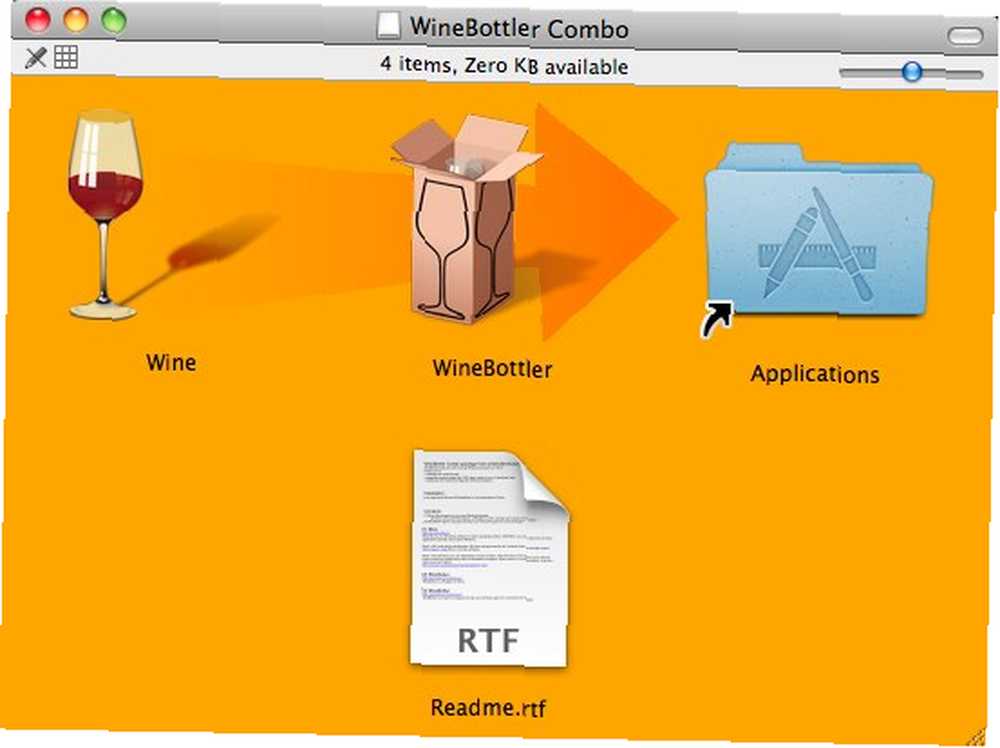
WineBottler'i ilk defa açtığınızda, pencerenin müsait olduğunu göreceksiniz. “önek” - Windows uygulamalarını çalıştırmak için bir çeşit Windows ortamı. Daha önce Windows ortamını simüle eden başka bir uygulama kullandıysanız - Crossover gibi - zaten listede birçok önek olabilir.
Bu pencereden önek ekleyebilir veya kaldırabilirsiniz..
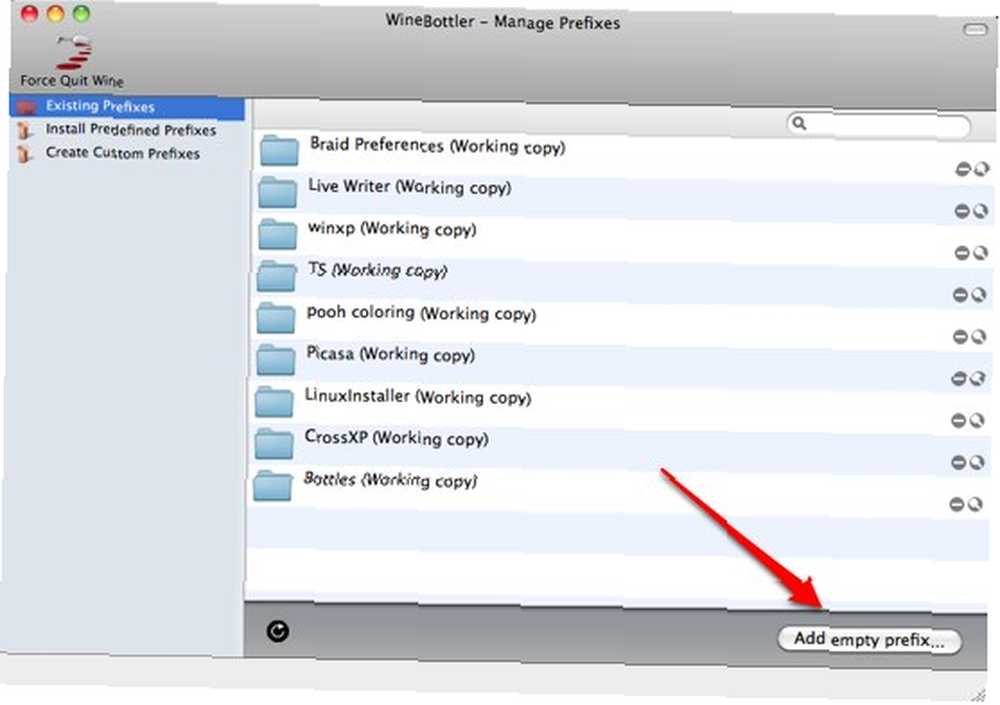
Ancak Windows uygulamalarını yüklemek için seçim yapmanız gerekir. “Özel Önekler Oluştur” sol bölmeden sekme.
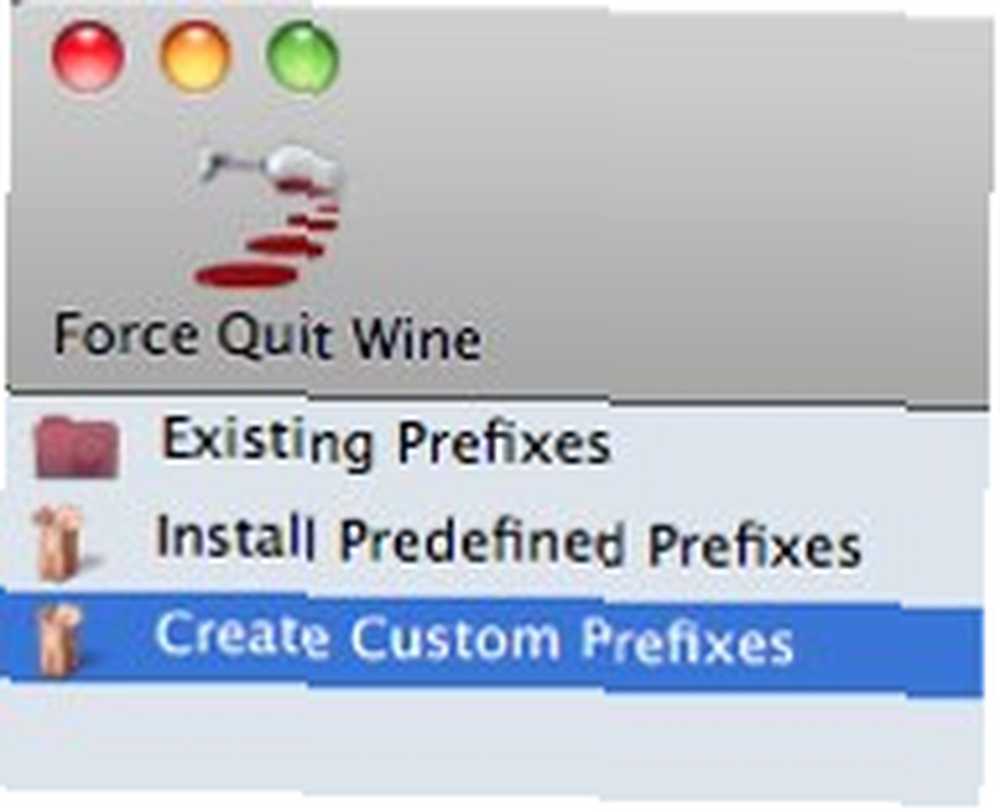
Ardından sağ bölmedeki seçenekleri kullanarak yüklemeyi özelleştirin.
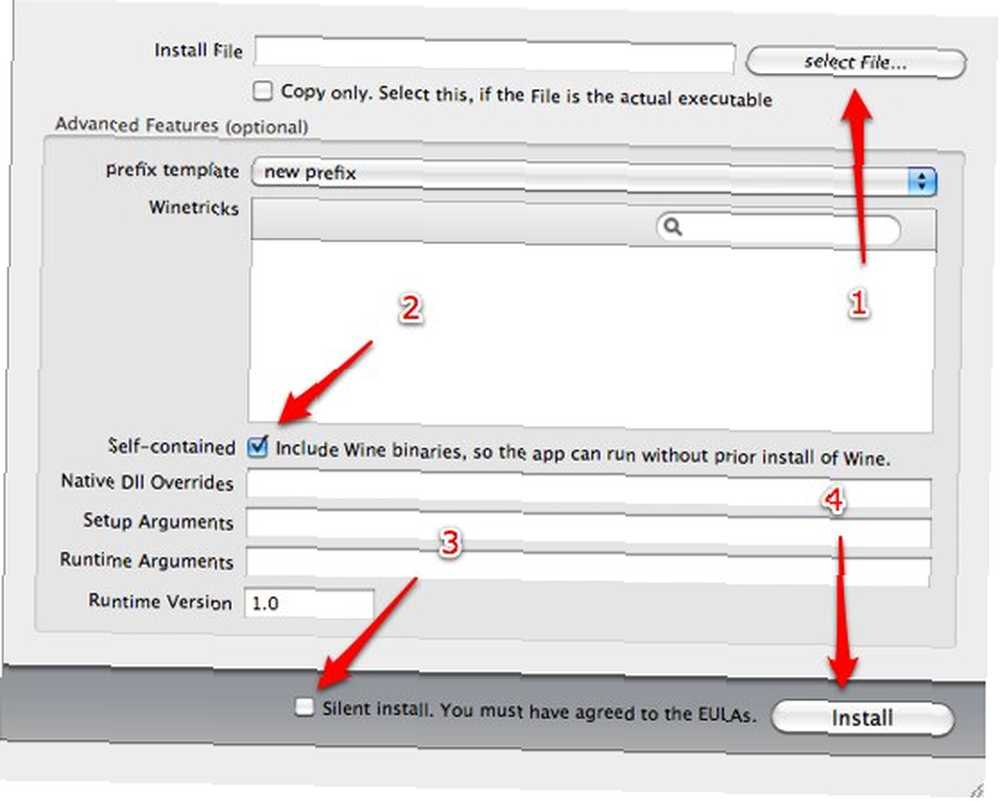
İlk önce, yüklemek istediğiniz uygulamayı seçin. Dosya gerçek çalıştırılabilir ise - örneğin, taşınabilir bir uygulama “Sadece kopyala” Kutu.
Sonra kendi kendine yeten bir uygulama oluşturmak isteyip istemediğinize karar verin. Kutuyu işaretlerseniz, sonuçta elde edilen dosyayı Wine kullanmaya gerek kalmadan başka bir Mac makinesinde kullanabilirsiniz..
Tıklamadan önce “kurmak” düğmesini seçebilirsiniz “Sessiz yükleme” Kutuyu işaretleyerek. Dürüstçe bunun ne olduğunu bilmiyorum “Sessiz yükleme” iş demek Kurulum sırasında kutuyu işaretlemeye ve işaretini kaldırmaya çalıştım ve herhangi bir fark görmedim.
Davul rulo lütfen!
Şimdi kurulum sürecinden geçeceğiz. Crayon Physics'i yüklemeye çalıştım.
Dosyayı seçtim ve tıklayın. “kurmak” buton. Yükleme ilerleme penceresi belirdi.

Ardından, kurulum işlemi sırasında garip bir şekilde tanıdık bir pencere belirdi: Windows tarzı kurulum penceresi. Kurulumu bir Windows makinesinde gerçekleştiriyor gibiydim..
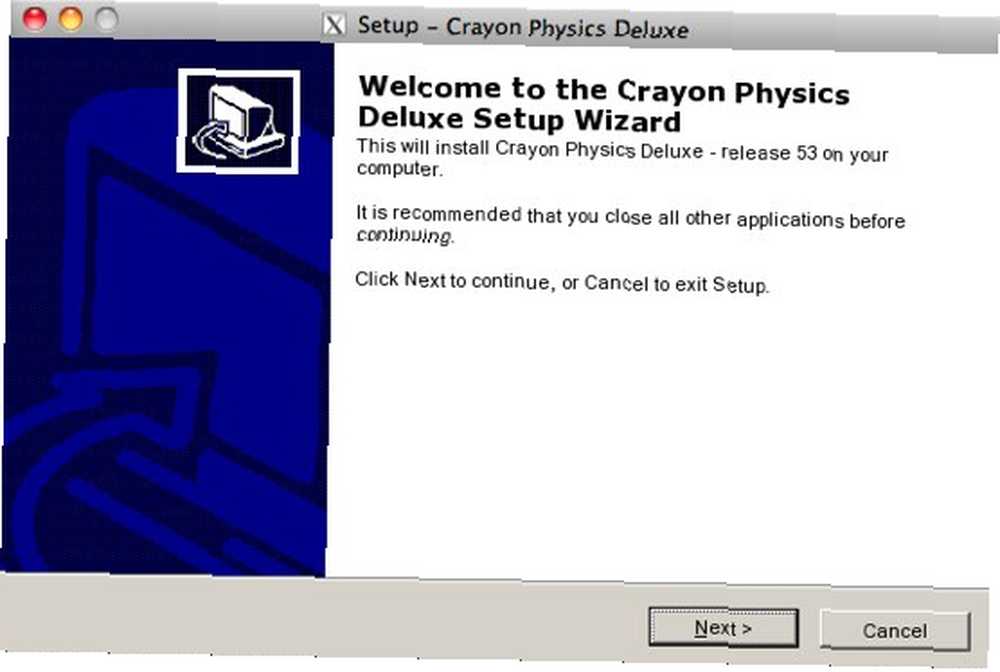
Windows kurulum adımlarını sonuna kadar izledim. Her şey yapıldığında, son WineBottler kurulum penceresi açıldı ve sonuçta ortaya çıkan uygulama her başlatıldığında hangi dosyanın çalışacağını seçmemi istedi..
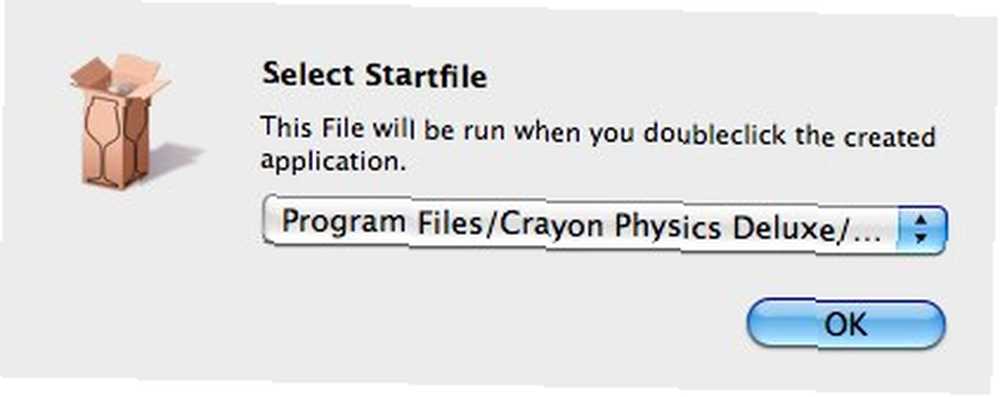
Asla kurulum sizden seçmenizi isteyecektir “Startfile“. Ancak, biriyle karşılaşırsanız, lütfen seçimi dikkatli yapın, çünkü yanlış olanı seçmek, uygulamanın çalışmasını engelleyebilir; ve kurulum sürecinden tekrar geçmelisiniz.
İşlem tamamlandıktan sonra, taşınan uygulamayı diğer Mac uygulamalarını açtığınız gibi açabilirsiniz: üzerine çift tıklayarak veya seçerek “Komut + O”
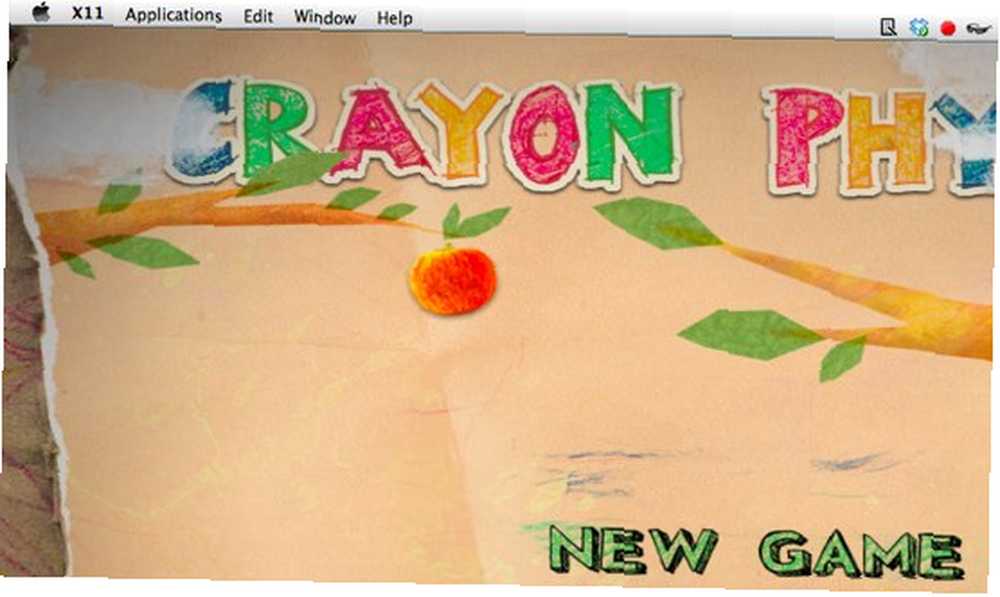
Cam Yarısı Boş
Pek çok kurulumla oynayacak vaktim olmadı ama kısa karşılaşmayla karşılaştığım birkaç şey:
- Tüm Windows uygulamaları Mac'e yüklenemez. Sadece kendin için denemek zorundasın.
- Kendi kendine yeten bir dosya oluşturmak çok daha büyük boyutlu bir dosyaya neden olur. Tecrübelerime göre, 86 MB kendi kendine yeten bir uygulamaya kıyasla 285 MB kendi kendine yeten bir uygulama üretildi.
- Taşınabilir Windows uygulamalarını taşıma işleminden çoğunlukla daha iyi sonuçlar alırsınız. Taşınabilir uygulamalar hakkında bu makaleye göz atın. 100 Windows ve macOS için USB Dizüstü Bilgisayarınız İçin Taşınabilir Uygulamalar 100 Windows ve macOS için USB Dizüstü Bilgisayarınız İçin Taşınabilir Uygulamalar Taşınabilir uygulamalar, bir flash sürücü veya bulut depolama alanı üzerinden en sevdiğiniz yazılımı kullanmanıza olanak tanır. Oyunlardan resim editörlerine kadar her ihtiyacınızı karşılayacak 100 tane var. Bunların bir demetini nerede bulacağınızı bilmek.
- Taşınmış uygulamalar tarafından kullanılan işlem gücü, çalıştırdığınız her uygulamanın türüne bağlı olacaktır, ancak sistemden önemli miktarda meyve suyu tüketeceklerdir..
- Taşıma işlemi sırasında yasaları (Telif Hakları, EULA vb.) İhlal etmemeye dikkat edin. Kendi eylemlerinden sen sorumlusun.
- Taşınan uygulamalar X11 altında çalışır (Uygulamalar> Yardımcı Programlar> X11), başlamadan önce yüklemiş olmanız gerekir.
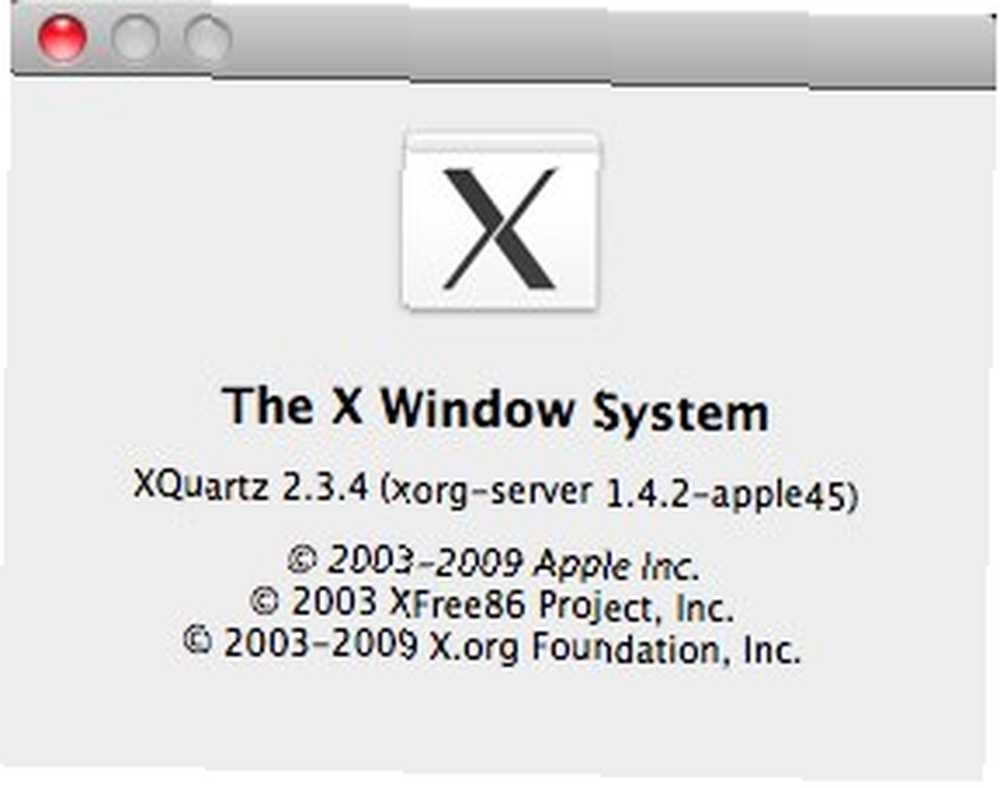
WineBottler'ı denedin mi? Windows uygulamasını Mac'e taşımak için başka alternatifler biliyor musunuz? Düşüncelerinizi ve görüşlerinizi aşağıdaki yorumlar bölümünü kullanarak paylaşın.
Mac ile çalışan Windows programları










